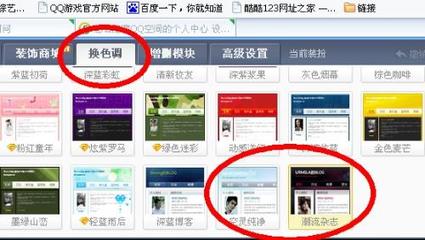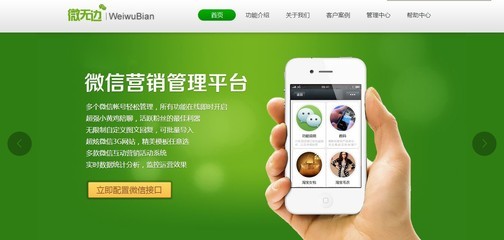在面积较大的家庭或办公环境(如别墅、写字间等),路由器无线覆盖范围有限,部分区域信号较弱到或存在信号盲点。Repeater模式可以将无线信号进行中继,从而实现扩大信号覆盖范围、增强无线信号强度的需求。
玩转TP-LINK路由器:[3]Repeater模式――工具/原料主路由器一台,支持Repeater模式的路由器一台,外部网络玩转TP-LINK路由器:[3]Repeater模式――准备操作
玩转TP-LINK路由器:[3]Repeater模式 1、
确认主路由器参数:
无线信号名称(SSID):zhangsan
无线密码:1c2b3c4d
注意:此处参数仅供本文参考,真实环境中以实际参数为准。
玩转TP-LINK路由器:[3]Repeater模式――操作电脑设置玩转TP-LINK路由器:[3]Repeater模式 1、
设置自动获取IP地址:
将操作电脑的无线网卡设置为自动获取IP地址。
玩转TP-LINK路由器:[3]Repeater模式 2、
电脑无线连接AP:
电脑搜索到AP的信号并连接(路由器默认SSID为:TP-LINK_XXXXXX(MAC地址后六位),可在路由器底部标贴上查看到MAC地址。
玩转TP-LINK路由器:[3]Repeater模式――登录管理界面玩转TP-LINK路由器:[3]Repeater模式 1、
打开浏览器,清空地址栏并输入192.168.1.254,回车后页面会弹出登录框。
注意:不同的路由器管理界面地址会有所不同。
玩转TP-LINK路由器:[3]Repeater模式 2、
在登录框中,输入路由器默认的用户名和密码:admin,点击“确定”,进入管理界面。
![tp link repeater 玩转TP-LINK路由器 [3]Repeater模式](http://img.aihuau.com/images/b/10520603/5222030610522013252833.jpg)
注意:如果有修改过登录的用户名和密码,请使用修改后的用户名和密码登录。
玩转TP-LINK路由器:[3]Repeater模式――设置无线AP玩转TP-LINK路由器:[3]Repeater模式 1、
进入到路由器的管理界面,点击设置向导,点击“下一步”。
玩转TP-LINK路由器:[3]Repeater模式_repeater模式
玩转TP-LINK路由器:[3]Repeater模式 2、
工作模式选择“中继模式”,点击“下一步”。
玩转TP-LINK路由器:[3]Repeater模式 3、
点击“扫描”,查找无线信号。
玩转TP-LINK路由器:[3]Repeater模式 4、
在扫描页面中找到主路由器的SSID,点击“连接”。
注意:如果扫描不到主路由器的信号,请确认主路由器已开启无线功能,且尝试减小主路由器与AP之间的距离。
玩转TP-LINK路由器:[3]Repeater模式_repeater模式
玩转TP-LINK路由器:[3]Repeater模式 5、
在密钥位置输入主路由器的无线密码,点击“下一步”。
玩转TP-LINK路由器:[3]Repeater模式 6、
关闭DHCP服务器,AP的管理IP地址是192.168.1.254,为了便于后续管理,修改管理IP地址与当前网络同网段。如当前网络的网段是192.168.0.x,则修改管理IP地址为192.168.0.254,点击“下一步”。
注意:修改之后需要使用修改后的IP地址管理AP。
玩转TP-LINK路由器:[3]Repeater模式 7、
点击“重启”,弹出对话框点击“确定”。
玩转TP-LINK路由器:[3]Repeater模式_repeater模式
玩转TP-LINK路由器:[3]Repeater模式 8、
电脑扫描无线信号并确定信号强度已经增强,连接中继后的无线信号(zhangsan),尝试上网。如果可以成功访问,说明Repeater模式设置成功。
至此,Repeater模式设置完成。其它无线终端搜索到无线信号,输入无线密码连接成功即可上网。
玩转TP-LINK路由器:[3]Repeater模式――注意事项本经验参数仅供本文参考,真实环境中以实际参数为准。
 爱华网
爱华网